|
|
|
 |
홈 > 고객/기술지원 > 기술지원자료 |
|
|
ㆍ솔루션보드 사용시 발생되는 문제에 대한 E-mail 및 유선 등으로 기술지원
E-mail : tech@mvtool.co.kr / tst@microvision.co.kr
--------------------------------------------------------------------------------
- 사용중 보드 문제점 발생시 기술지원 (업체방문 / 기술지원팀과 방문일정 협의 요망)
* 보드 기능 구현 및 기술문의 : 위과장, 박대리
* 보드 H/W 설계관련 기술문의 : 이차장 (H/W 담당자)
* 보드 S/W 개발관련 기술문의 : 김이사, 손부장 (S/W 담당자)
* 보드 전반적인 통합관련 기술문의 : 서이사
ㆍ당사에서 주최하는 기술 세미나 참석 및 자료 제공 |
| 1. MAJIC 장비를 이용한 MV6410-LCD Boot 프로그램 하기 |
|
1. 시작 → 프로그램 → EPI Tools-EDTA 2.4c → MAJIC Setup Wizard 실행
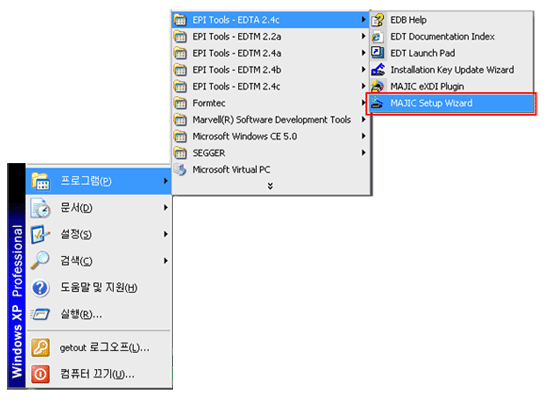 |
|
2. Next 클릭
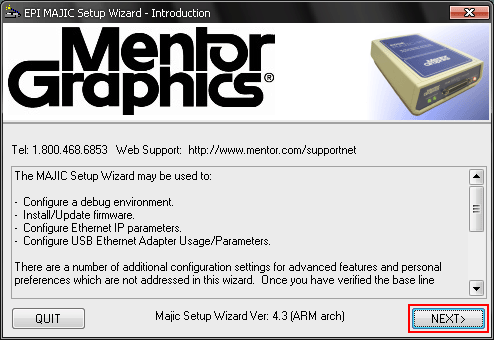 |
|
3. EDB & MONICE 선택 후 Next 클릭
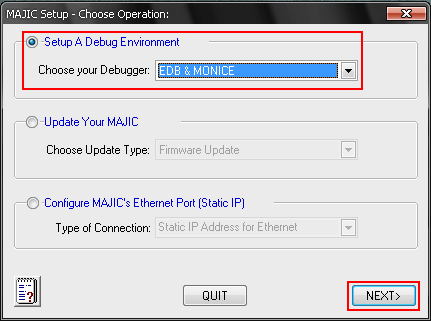 |
|
4. 프로젝트명 작성 후 Next 클릭
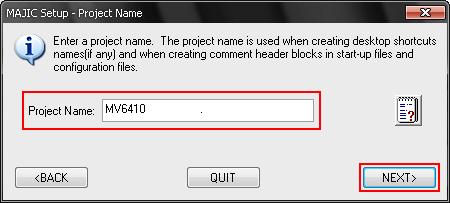 |
|
5. ARM1176JZF-S 선택, Little Endian 선택 후 Next 클릭
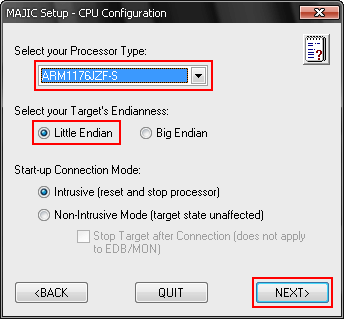 |
|
6. 전송매체 선택 후 Next 선택
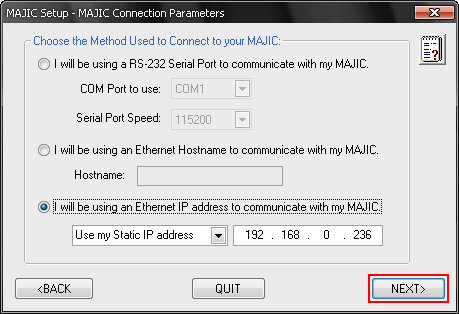 |
|
7. 해당 스크립트는 CD에 ICE\MAJIC-JTAG 안에 있다. CMD 로드 후 Next 클릭
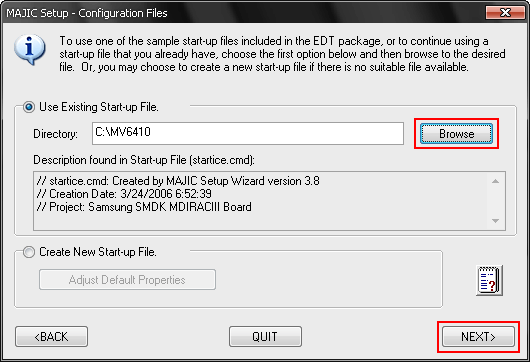 |
|
8. 백업을 원하거나 혹은 현위치에서 작업할 스크립트 저장 위치 선택 후 Next 클릭
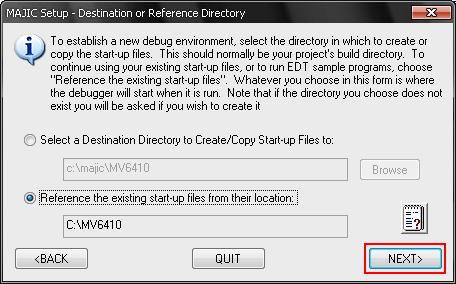 |
|
9. Perform Actions 클릭
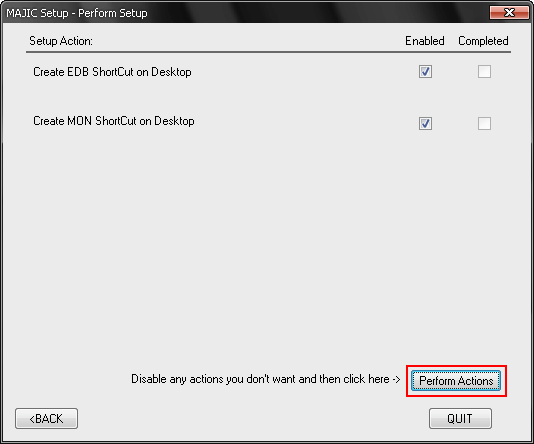 |
|
10. 바탕화면에 아이콘이 생성된 모습
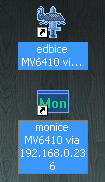 |
|
11. MV6410 보드와 MAJIC 장비를 JTAG 부분을 연결하고 EDB를 실행한다.
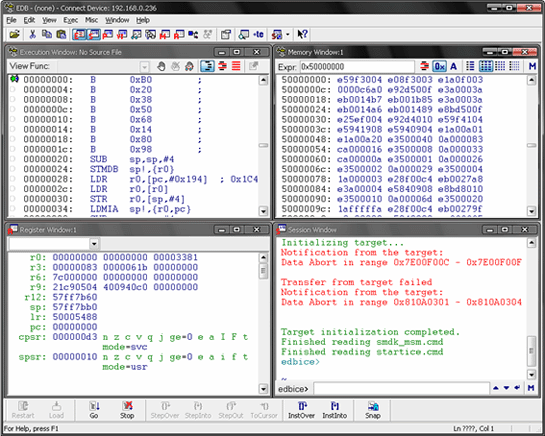 |
|
12. File → Program to Debug 선택
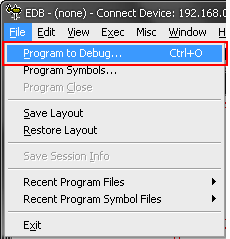 |
|
13. C:\Program Files\EPITools\edta24c\samples\le\ram_0x50008000 경로에서
epiflash.axf 파일을 연다.
 |
|
14. 왼쪽 하단에 있는 ‘Load’ 버튼 클릭
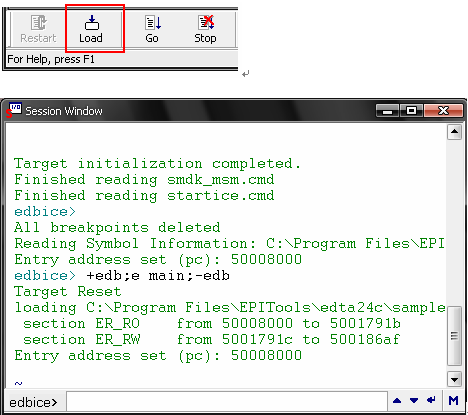 |
|
15. 왼쪽 하단에 있는 ‘Go’ 버튼 클릭
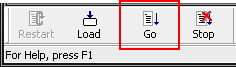 |
|
16. epiflash.axf 파일 MV6410 DDR에 실행된 모습
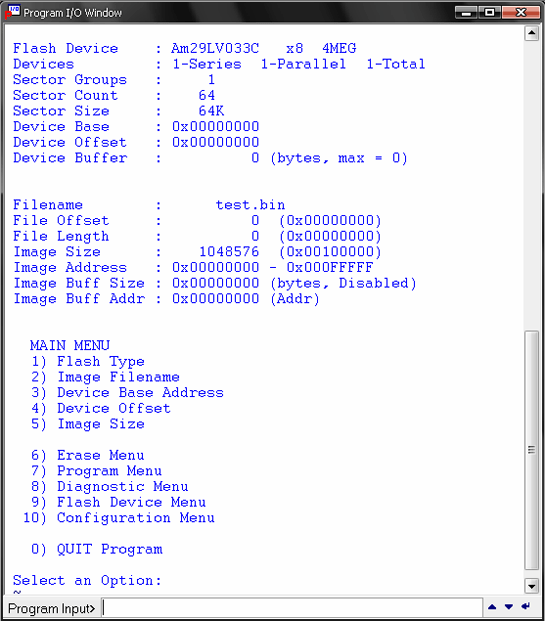 |
|
17. 1 → 1 → 7 → 4, 선택 후 NOR Flash 모델명 설정
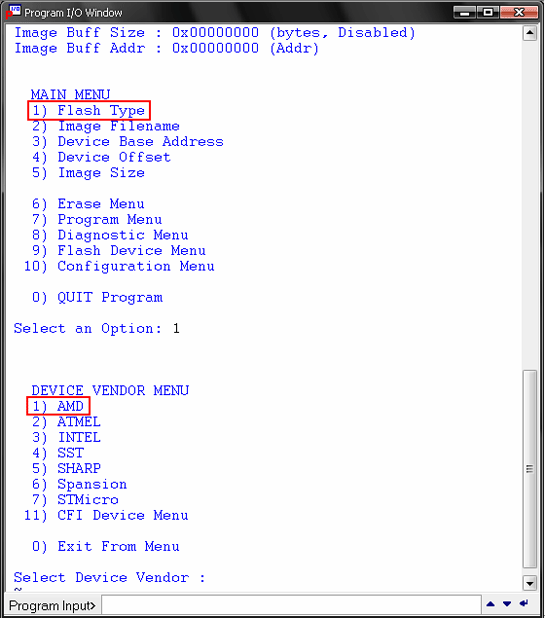
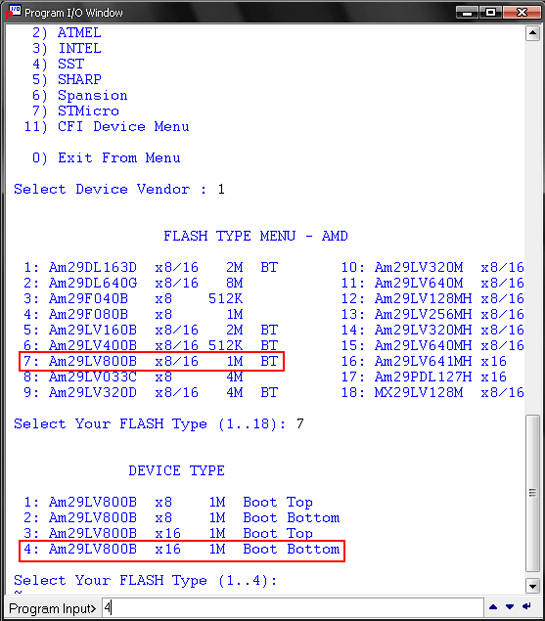 |
|
18. 2번 선택 후 실제 올릴 Boot 경로 및 파일 로드 설정
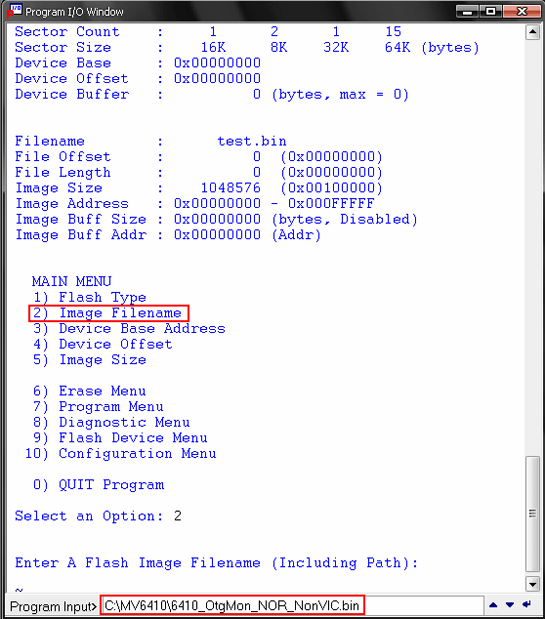 |
|
19. 5 → 5, 이미지 사이즈 조정
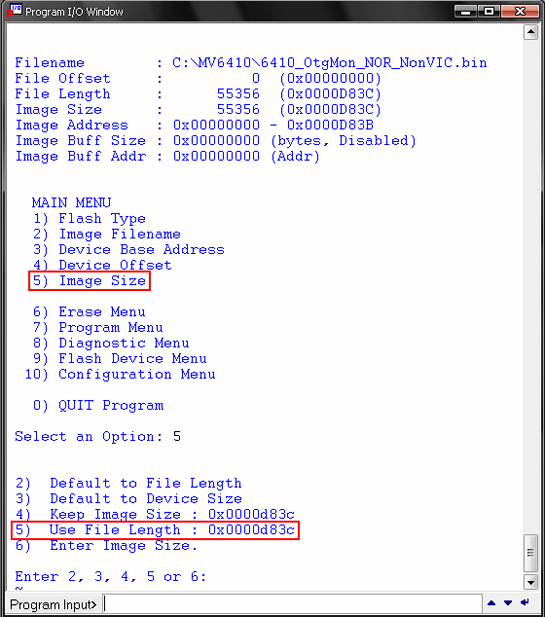 |
|
20. 설정이 완료된 모습
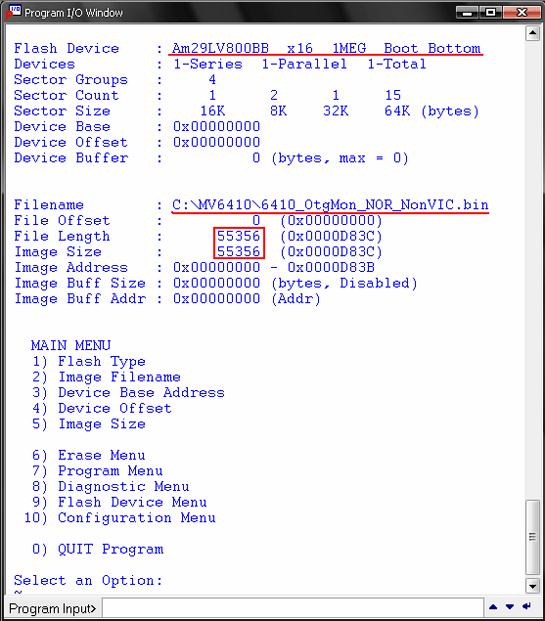 |
|
21. 7 → 2, 부트로더 올리기
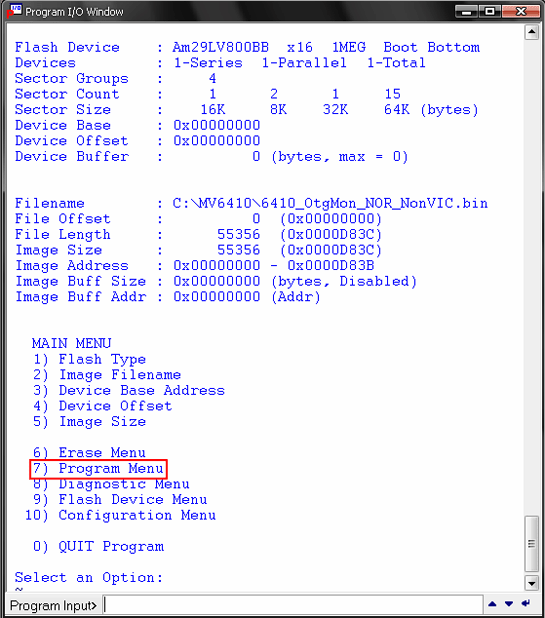
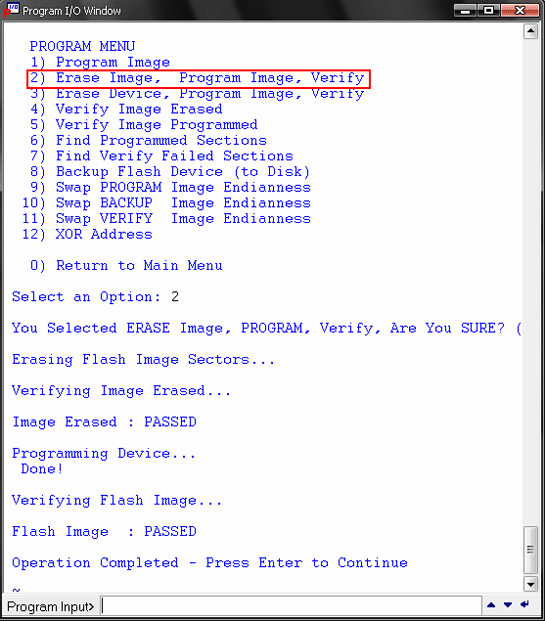 |
| 3. MV6410-LCD winCE Download 방법 |
|
▶ 딥 스위치를 NOR Flash로 설정한다.
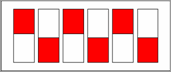 |
|
▶ DNW를 실행한다. CD에 Sources\DNW안에 실행 파일이 있다.
USB 드라이버는 CD에 Sources\DNW\ secusb2.inf 있다.
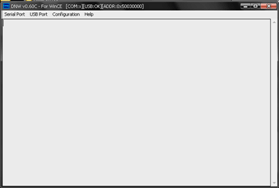 |
|
DNW 환경 설정 방법
▶ USB 드라이버 설치 (일반적인 드라이버 설치와 같은 방법으로 설치)
▶ Serial Port → Connect 클릭하면 모니터링 할 수 있다.
▶ Configuration → Options에서 밑에 그림과 같이 환경 설정을 한다.
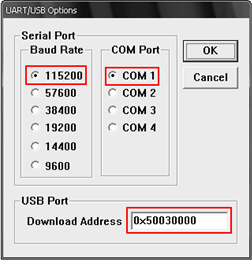 |
|
▶ NOR Flash USBMON USB와 시리얼 케이블이 연결된 부팅 모습
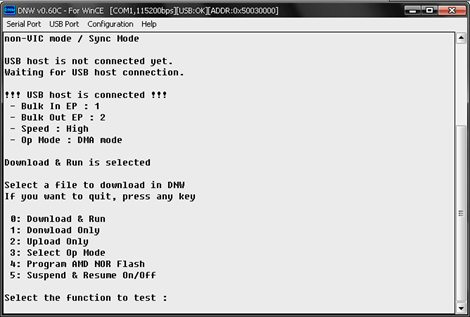 |
|
▶ Spacebar를 누른 다음 ‘0’번 선택
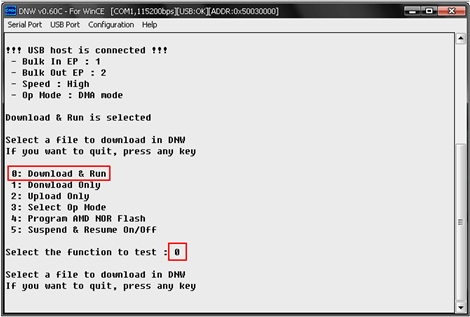 |
|
▶ USB Port → Transmit → Transmit → EBOOT.nb0를 선택 한 후 ‘열기’ 클릭
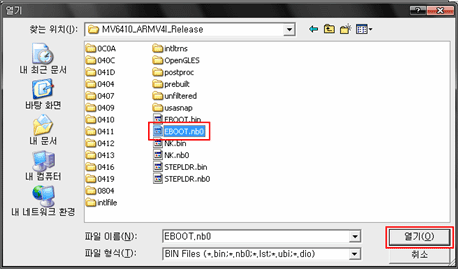 |
|
▶ Spacebar를 누름
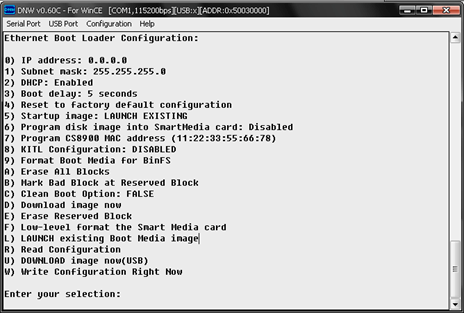 |
|
▶ EBOOT Menu창에서 5번과 6번이 각각 'LAUNCH EXISTING'와 'Enabled'로
설정되어 있는지 확인
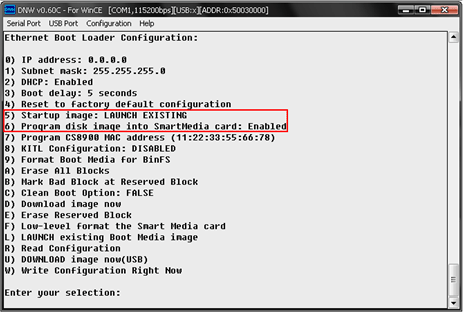 |
|
▶ ‘U’를 선택하여 이미지 Download 준비
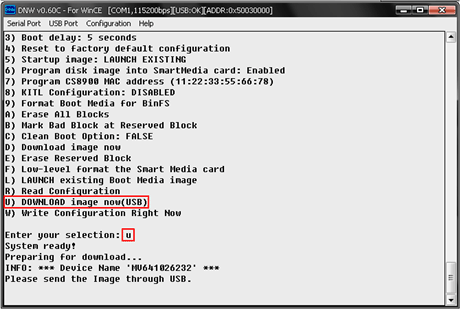 |
|
▶ USB Port → UBOOT → STEPLDR.bin을 선택 후 ‘열기’ 클릭
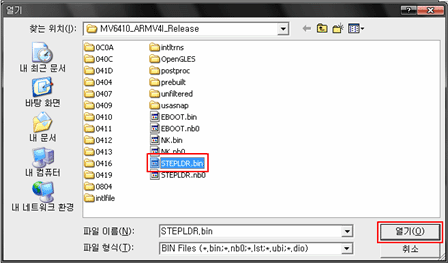 |
|
▶ 실행된 화면
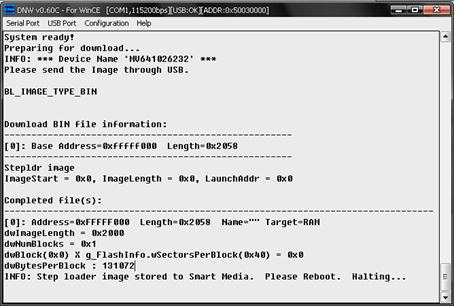 |
|
보드 재부팅한다.
▶ Spacebar를 누른 다음 ‘0’ 번을 선택
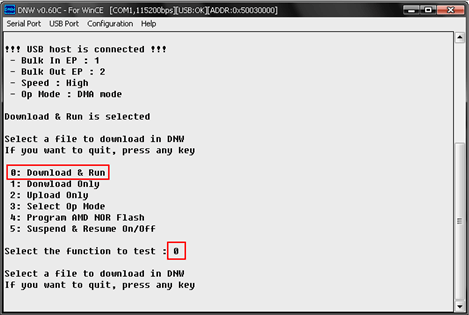 |
|
▶ USB Port → Transmit → Transmit → EBOOT.nb0를 선택 한 후 ‘열기’ 클릭
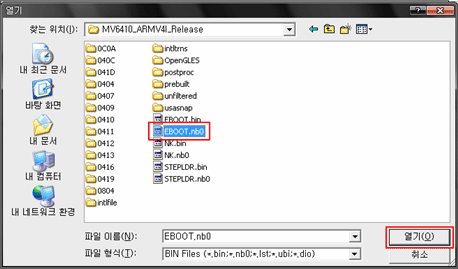 |
|
▶ Spacebar 누름
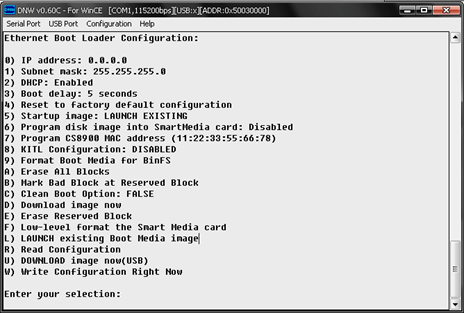 |
|
▶ EBOOT Menu창에서 5번과 6번이 각각 'LAUNCH EXISTING'와 'Enabled’로
설정되어 있는지 확인
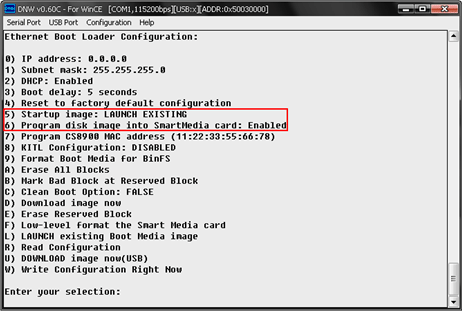 |
|
▶ ‘U’를 선택하여 이미지를 Download 준비
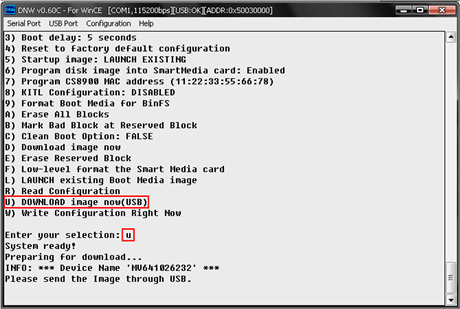 |
|
▶ USB Port → UBOOT(WinCE500) → UBOOT → EBOOT.bin을 선택 후 ‘열기’ 클릭
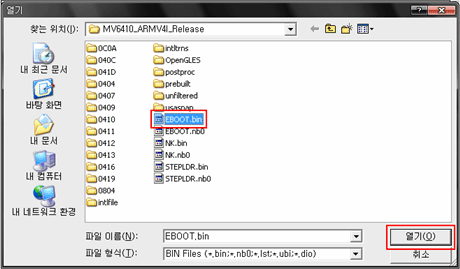 |
|
▶ 실행된 화면
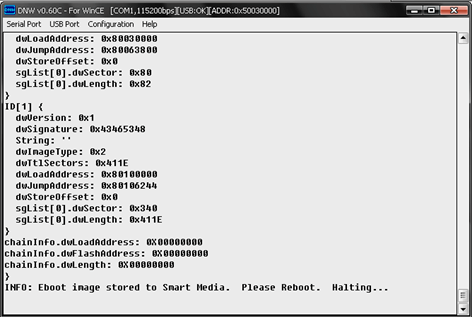
완료 된 후 NAND Flash로 부팅한다. |
|
▶ 딥 스위치 NAND Flash 설정 방법
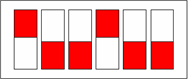 |
|
▶ 부팅을 하신 후 바로 'Spacebar' 클릭
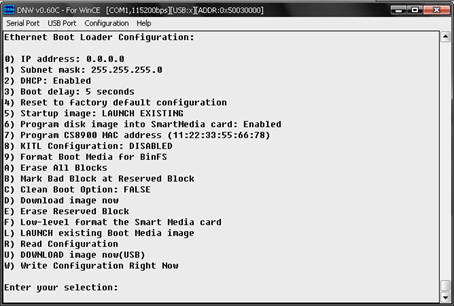 |
|
▶ F → 9 → U 차례로 입력 (F: 포맷 실행, 9: 파티션 설정)
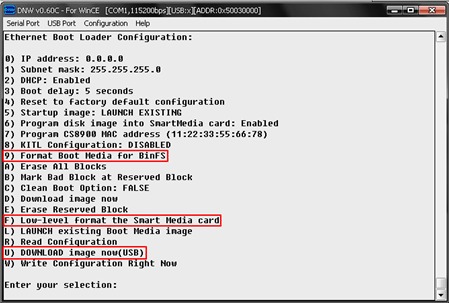 |
|
▶ USB Port → UBOOT(WinCE500) → UBOOT → NK.bin을 선택 후 ‘열기’ 클릭
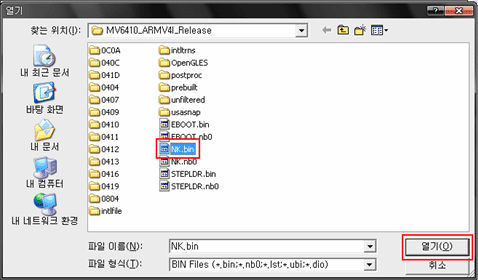 |
|
▶ Download 되는 장면
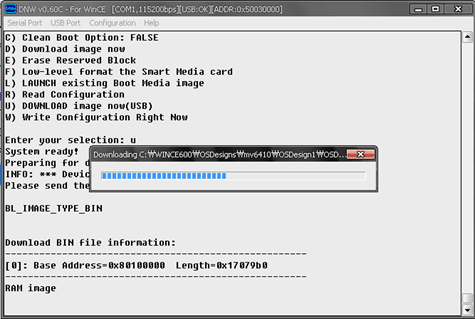 |
|
▶ 부팅 완료된 모습
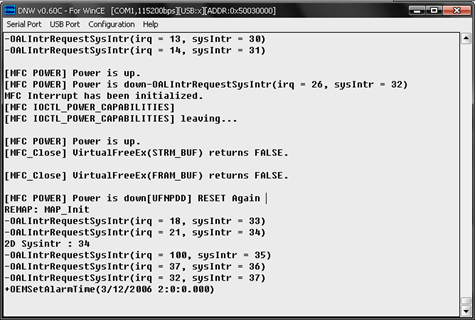 |
| 4. GIVEIO 설치 및 Dongle 케이블로 프로그램 하는 방법 |
|
CD에 Sources\SJF6410 폴더 안에 해당되는 자료가 있다. Dongle 케이블로 Boot를
프로그램 하기 위해서는 먼저 GIVEIO를 설치 한 후 MS-DOS 모드에서 Boot를
프로그램 해주면 된다. 진행 과정은 다음과 같다. |
|
GIVEIO 설치
▶ C:\WINDOWS\system32\drivers 폴더 안에 GIVEIO.SYS 파일으로 복사한다.
 |
|
▶ 제어판에서 '하드웨어 추가'를 클릭한다.
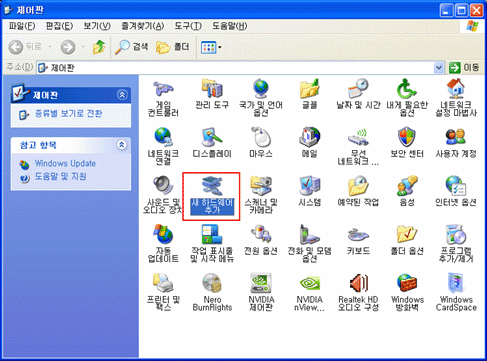 |
|
▶ ‘다음’ 클릭
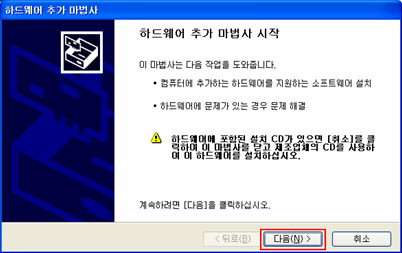 |
|
▶ 옵션 선택 후 ‘다음’ 클릭
 |
|
▶ 새하드웨어 장치 추가 선택 후 ‘다음’ 클릭
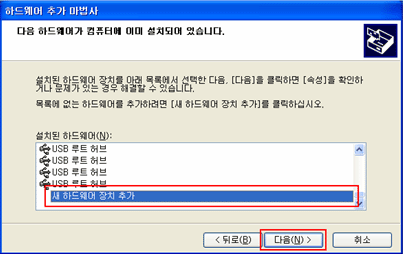 |
|
▶ 옵션 선택 후 ‘다음’ 클릭
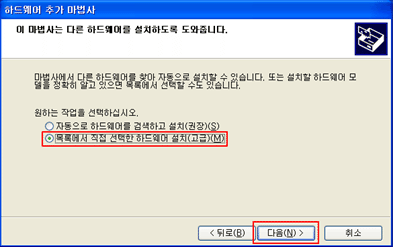 |
|
▶ 프린터 포트 선택 후 ‘다음’ 클릭
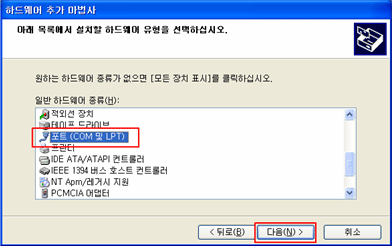 |
|
▶ '디스크 있음' 선택
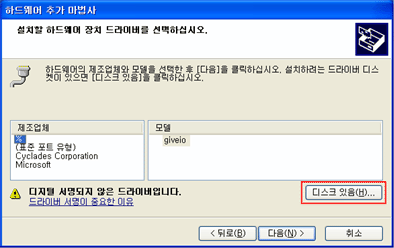 |
|
▶ '찾아보기' 클릭
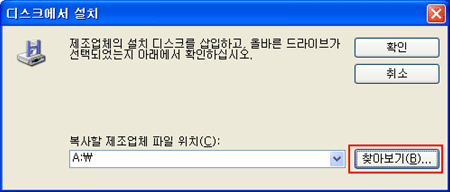 |
|
▶ 해당 드라이버 선택 후 ‘열기’ 클릭
(본 드라이버는 CD에 Sources\SJF6410\GIVEIO 폴더 안에 보면 해당되는
자료가 있다.)
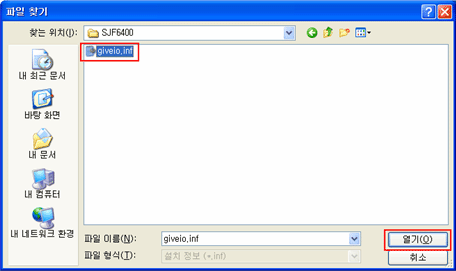 |
|
▶ ‘확인’ 클릭
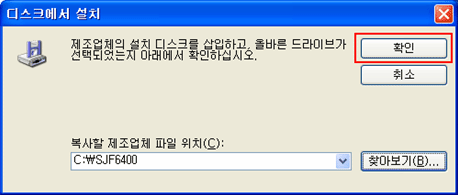 |
|
▶ ‘다음’ 클릭
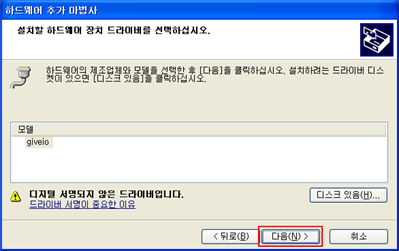 |
|
▶ ‘다음’ 클릭
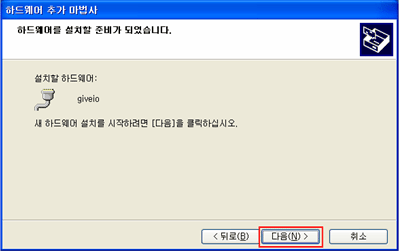 |
|
▶ ‘계속’ 클릭
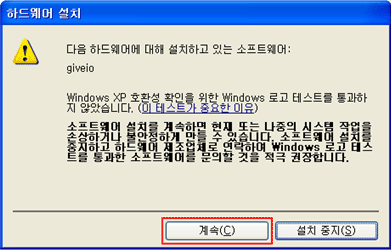 |
|
▶ ‘완료’ 클릭
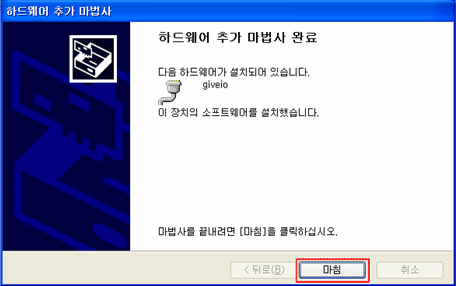 |
|
▶ GIVEIO 드라이버 설치 된 모습
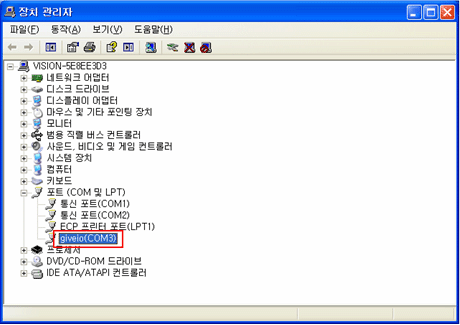 |
|
Boot 프로그램하기
먼저 보드 JTAG 뒤에 J6, J5점퍼를 011 110로 설정한다.
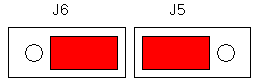 |
|
프린터 케이블과 Dongle 케이블을 연결 한 후 Dongle에 JTAG 부분을 보드에
연결한다. 보드는 NOR Flash 부팅 형태로 딥스위치를 설정한다.
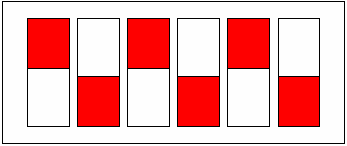 |
|
적당한 위치에 SJF6410.exe 실행 파일과 프로그램 할 Boot를 같은 폴더 안에
해 놓은 후 MS-DOS를 실행한다.
▶ SJF6410 /f:6410_OtgMon_NOR.bin 명령어 입력 후 ‘4’번 NOR Flash 선택
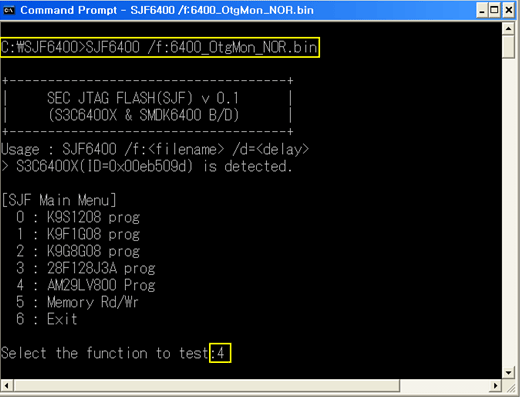 |
|
▶ ‘0’번 선택
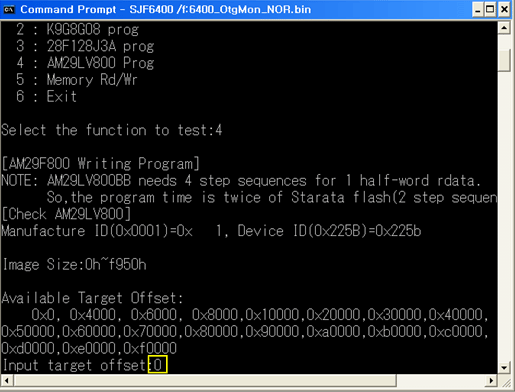 |
|
▶ 완료된 모습, 소요시간 약 6분
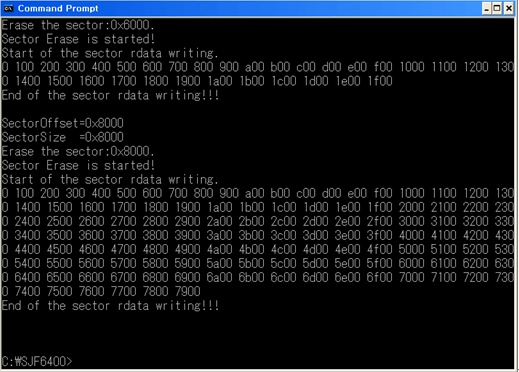 |
|
MV6410-LCD 에는 4개의 UART가 있다.
1. Debug UART
2. GPS UART
3. DMB UART
4. Bluetooth UART
밑에 그림을 보시면 GPS와 Bluetooth는 외부에 핀이 없지만 DMB 같은 경우는
외부로 핀이 나와있다. 추가적인 UART 사용시 DMB 부분을 Disable 하시고
핀을 사용하면 된다. |
|
시스템 → 하드웨어→ 장치 관리자 → 범용 직렬 버스 컨트롤러에서 등록되어 있는
USB 장치가 불필요하게 많이 설치 되어 있는 경우에 인식이 안될 경우가 있다.
이 경우엔 필요 없는 USB 장치를 제거해주면 된다.
다른 방법은 직접 USB 드라이버를 설치하여 USB를 인식하게 하는 방법도 있다.
일단 QFE를 update 한 후 Project → Properties → Configuration properties
→ Environment 에서 New를 선택한 후에 'IMGSDBUS2=1'를 추가, 다시 빌드 하면된다.
빌드하기 전에 반듯이 Build → Clean 폴더명 → Build 폴더명 순서로 빌드를 하는
것이 좋다. 전에 빌드한 내용 때문에 에러가 발생하기 때문이다. |
| 7. DDR과 NAND Flash의 Ball & FPGA 핀 수 |
|
Mobile DDR(k4x51163pc)은 60FBGA를 사용하고 있다.
S3C2443 : CPU엔 32bit가 나와 있지만 현재 16bit만 사용할 수 있다. 나머지 16bit은
설정이 안되 있어서 사용 할 수 없다. 따라서 32bit는 사용하기 힘들다.
S3C6410 : CPU단에서 Xm0와 Xm1으로 구분해서 나와있다. 이 부분을 이용하면
가능하지만 따로 확장 pin을 이용해서 보드를 만들어야 하기 때문에
문제가 발생할 요소가 있다.
NAND Flash(K9F1G08U0B)는 48TSOP를 사용하고 있다.
S3C6410 : 16bit로 사용은 가능하다. 하지만 8bit와 다른 부분은 작업을 해야하는
단점도 있다. |
|
|
|
| |
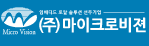 |
|
 |
0
/ 1,020,513 |
13서울특별시
구로구 구로3동 235번지 한신IT타워 1004호 TEL. 02-3283-0101 FAX.
02-3283-0160
사업자등록번호 : 116-81-51889 대표자 : 이현재 E-MAIL : sale@microvision.co.kr
COPYRIGHT 2004 (주)마이크로비젼 ALL RIGHTS RESERVED. |
|
|
|
|
 회원정보
회원정보 미니박스
미니박스 메일
메일 쪽지
쪽지 문자
문자 채팅
채팅 포스트
포스트 댓글
댓글 친구맺기
친구맺기 친구제외
친구제외 방명록
방명록 선물하기
선물하기 파일박스
파일박스 홈페이지
홈페이지 회원정보
회원정보 미니박스
미니박스 메일
메일 쪽지
쪽지 문자
문자 채팅
채팅 포스트
포스트 댓글
댓글 친구맺기
친구맺기 친구제외
친구제외 방명록
방명록 선물하기
선물하기 파일박스
파일박스 홈페이지
홈페이지